¿Cómo agrupar columnas o filas adyacentes por separado o de forma independiente en Excel?
Como todos sabemos, cuando se agrupan columnas o filas adyacentes, como agrupar A y B, y luego agrupar C y D, la función normal de Agrupar en Excel las colapsará en un solo grupo. ¿Cómo podrías ponerlas en grupos separados tal como se muestra en la siguiente captura de pantalla?
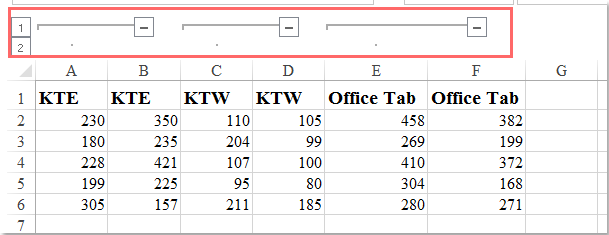
Agrupa dos columnas o filas adyacentes por separado con atajos de teclado
Agrupa dos columnas o filas adyacentes por separado con atajos de teclado
Los siguientes atajos de teclado pueden ayudarte a crear grupos separados para dos columnas o filas adyacentes de forma rápida y sencilla. Por favor, sigue los pasos a continuación:
1. Simplemente selecciona la columna A, y luego mantén presionadas las teclas Shift + Alt + Flecha derecha tal como se muestra en la siguiente captura de pantalla:

2. Y las primeras dos columnas se agrupan de inmediato, ver la captura de pantalla:

3. Luego, debes seleccionar la columna C y presionar las teclas Shift + Alt + Flecha derecha para agrupar la columna C y la columna D, y así sucesivamente.
Nota: Los atajos de teclado también están disponibles para dos filas adyacentes.

Descubre la Magia de Excel con Kutools AI
- Ejecución Inteligente: Realiza operaciones en celdas, analiza datos y crea gráficos, todo impulsado por comandos simples.
- Fórmulas Personalizadas: Genera fórmulas adaptadas para optimizar tus flujos de trabajo.
- Codificación VBA: Escribe e implementa código VBA sin esfuerzo.
- Interpretación de Fórmulas: Comprende fórmulas complejas con facilidad.
- Traducción de Texto: Supera las barreras del idioma dentro de tus hojas de cálculo.
Las mejores herramientas de productividad para Office
Mejora tu dominio de Excel con Kutools para Excel y experimenta una eficiencia sin precedentes. Kutools para Excel ofrece más de300 funciones avanzadas para aumentar la productividad y ahorrar tiempo. Haz clic aquí para obtener la función que más necesitas...
Office Tab incorpora la interfaz de pestañas en Office y facilita mucho tu trabajo
- Habilita la edición y lectura con pestañas en Word, Excel, PowerPoint, Publisher, Access, Visio y Project.
- Abre y crea varios documentos en nuevas pestañas de la misma ventana, en lugar de hacerlo en ventanas separadas.
- ¡Aumenta tu productividad en un50% y reduce cientos de clics de ratón cada día!
Todos los complementos de Kutools. Un solo instalador
El paquete Kutools for Office agrupa complementos para Excel, Word, Outlook y PowerPoint junto con Office Tab Pro, ideal para equipos que trabajan en varias aplicaciones de Office.
- Suite todo en uno: complementos para Excel, Word, Outlook y PowerPoint + Office Tab Pro
- Un solo instalador, una licencia: configuración en minutos (compatible con MSI)
- Mejor juntos: productividad optimizada en todas las aplicaciones de Office
- Prueba completa de30 días: sin registro ni tarjeta de crédito
- La mejor relación calidad-precio: ahorra en comparación con la compra individual de complementos